ffmpeg 다운로드 및 사용법 알아보기
안영하세요 오늘은 ffmpeg 다운로드 및 사용법 알아보려고합니다.
먼저 간략하게 ffmpeg 에 대해 소개하자면 이렇습니다.
FFMpeg는 비디오 및 오디오를 레코딩하고 변환, 스트리밍 할 수 있는 크로스 플랫폼입니다. FFMpeg는 미디어 포맷 변환 도구, 간이 파일 재생기, 미디어 정보 표시 도구, 오디오/비디오 코덱 라이브러리 등을 제공합니다. 특히 동영상 재생에 사용되는 코덱인 디코더에서 많은 동영상 플레이어가 FFMpeg를 기반으로 합니다. 인코더 역시 대부분의 프로그램이 FFMpeg를 기반으로 하며 모든 MP4 압축을 포함해 모든 영상의 인코딩과 디코딩을 지원하기 때문에 별도의 코덱 설치가 필요하지 않습니다. 다만, 명령어 기반의 유틸리티 프로그램이기 때문에 초보자가 빠른 시간 내에 익히기는 어려울 수 있습니다.
주요 특징과 기능:
1. **다양한 형식 지원:** FFmpeg은 수백 가지의 오디오 및 비디오 형식을 인코딩, 디코딩할 수 있습니다. 이는 MP3, AAC, H.264, VP9 등과 같은 표준 형식뿐만 아니라 다양한 프로토콜 및 코덱을 지원합니다.
2. **코덱 및 필터 라이브러리:** FFmpeg은 여러 코덱 및 필터 라이브러리를 내장하고 있어, 다양한 멀티미디어 작업에 유연하게 대응할 수 있습니다.
3. **스트리밍 지원:** FFmpeg은 실시간으로 동영상 및 오디오를 스트리밍하는 데 사용됩니다. 이는 미디어 서버 및 스트리밍 플랫폼에서 활용됩니다.
4. **비디오 및 오디오 편집 기능:** 영상 및 오디오를 자르기, 붙이기, 크기 조정하기, 회전하기, 필터 적용하기 등의 편집 기능을 제공합니다.
5. **크로스 플랫폼:** FFmpeg은 Windows, macOS, Linux 등 다양한 운영 체제에서 사용할 수 있습니다.
6. **오픈 소스:** FFmpeg은 GPLv2(이전 버전) 및 LGPLv2.1(최근 버전)과 같은 오픈 소스 라이선스로 배포되어 있습니다.
FFmpeg은 개발자들이 자신의 애플리케이션에 멀티미디어 기능을 통합하는 데에도 널리 사용되고 있습니다. 강력한 기능과 다양한 지원 형식으로 많은 사용자 및 프로젝트에서 사용되고 있습니다.
FFmpeg 는 동영상 변환 뿐만아니라 동영상 자르기, 합치기 동영상 다운로드 , 사진으로 동영상만들기 등 도 가능합니다.
FFmpeg를 사용하는 인코더 프로그램은 다음팟인코더, 카카오인코더, 샤나인코더더 등이 있습니다.
이외에도 더 있지만 생략합니다.. 장점은 무료로 사용할 수 있고 기능이 막강합니다.
mp4, wmv, webm, avi, mov, mkv, ts, m4v mp3, wav, wma, ogg, flac, m4a, m4r 등 왠만한 파일은 다 지원합니다.
그럼 본론으로 넘어가서 FFmpeg 다운로드 및 사용법에 대해 설명해드리겠습니다.

FFmpeg 다운로드 공식 사이트
https://www.ffmpeg.org/download.html
먼에 위에 FFmpeg 공식사이트에 들어가주세요.
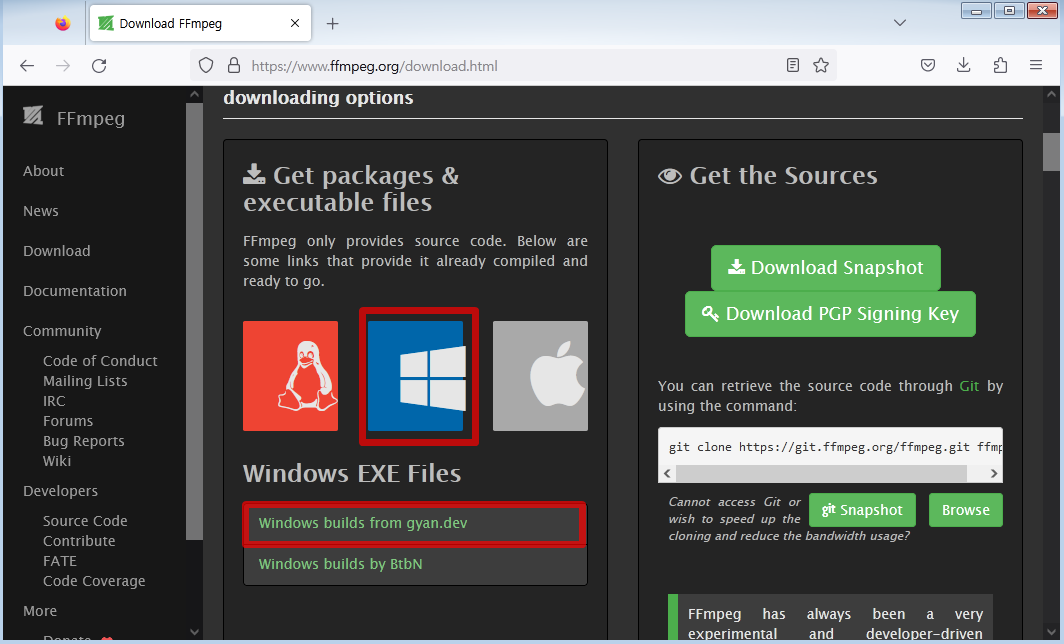
접속하면 다음과같은 화면이나오는데 윈도우 그림에 마우스 올리면 아래쪽에
Windows builds from gyan.dev 링크가 나오는데 링크를 클릭해주세요.

그런다음 페이지가 나오면 아래쪽에 ffmpeg-git-essentials.7z 링크를 클릭해다운받아주세요.

다운받았으면 압축을 풀어주세요.

압축을 풀었으면 폴더를 열고 bin 폴더로 들어가줍니다.

bin폴더로 들어가면 ffmpeg.exe 파일이 있을거에요
ffmpeg는 설치해서 사용하는 프로그램이 아니고 무설치 프로그램입니다.
이제 사용법을 알아봅시다

위와같이 폴더 주소창에 cmd 인력하고 엔터를 칩니다.
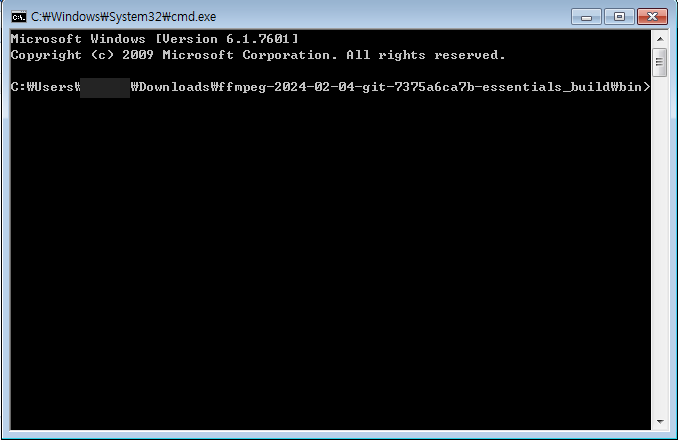
그럼 위와같이 검은 창이 뜹니다. 여기에 명령어를 치기만하면 되는데요.
다양한 파일을 변환할 수 있지만
저는 간략하게 FFmpeg을 이용하여 MP4 파일을 MP3로 변환하는 방법을 설명해드릴께요.

먼저 위와같이 변환할 mp4 파일을 FFmpeg 파일이 있는곳에 넣어주세요.
그런다음 아래 명령어를 Ctrl+C 해서 복사 해주세요.
아래는 기본적인 예시입니다.
아래 명령 줄 통해 간단하게 mp4 파일을 mp3 파일로 변환 수 있습니다.
input.mp4는 변환할 동영상 파일명, output.mp3은 변환한 이후 생성한파일명입니다.
ffmpeg -i input.mp4 -vn -acodec mp3 -ab 192k -ar 44100 -y output.mp3
복사안되면 아래 txt 파일 다운받으세요.

복사 했으면 cmd 창에 Ctrl+V 해서 붙여넣거나 우클릭해서 붙여넣기 를 합니다.

붙여넣었으면 엔터 쳐주세요.

그리고 cmd 창에 흰 글자가 계속 나오는데 끝날 때까지 기다리면 됩니다.

변환이 완료되면 ffmpeg 파일이 있는 폴더경로가 뜹니다.
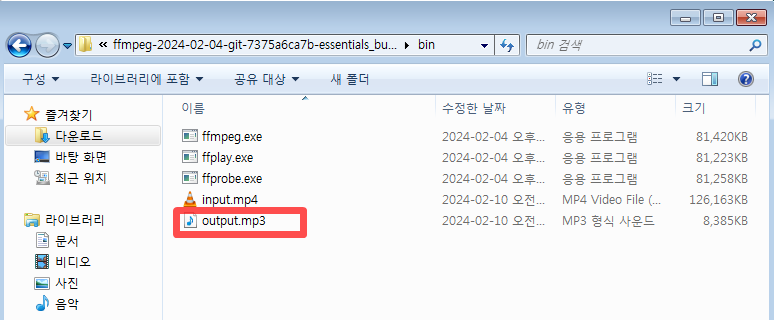
ffmpeg 파일이 있는 곳에 보시면 변환된 mp3파일이 있을거에요.
이렇게 ffmpeg 을 이용해서 간단하게 동영상파일을 mp3파일로 변환 할 수 있습니다.
여기에서 각 옵션의 역할은 다음과 같습니다:
- `-i input.mp4`: 입력 파일을 지정합니다.
- `-vn`: 비디오 스트림을 무시하고 오디오만 추출합니다.
- `-acodec mp3`: 출력 파일의 오디오 코덱을 MP3로 설정합니다.
- `-ab 192k`: 출력 비트레이트를 192kbps로 설정합니다. 이 부분은 원하는 비트레이트로 조절할 수 있습니다.
- `-ar 44100`: 샘플 레이트를 44.1kHz로 설정합니다.
- `-y`: 덮어쓰기 옵션으로, 출력 파일이 이미 존재할 경우 덮어쓰기를 허용합니다.
- `output.mp3`: 출력 파일의 이름을 지정합니다.
명령을 실행하면 MP4 파일의 오디오가 MP3 파일로 변환됩니다. 이때 FFmpeg은 커맨드 라인에서 작동하므로, 필요에 따라 경로 및 파일 이름을 조절하여 사용할 수 있습니다.
예를 들어, 이 명령을 터미널이나 명령 프롬프트에서 직접 실행할 수 있습니다. 윈도우에서는 FFmpeg 실행 파일의 경로를 시스템 환경 변수에 추가하거나, 명령어 앞에 FFmpeg 실행 파일의 전체 경로를 붙여넣는 방법으로 사용할 수 있습니다.
ffmpeg mp4파일 뿐만아니라 wmv, webm, avi, mov, mkv, ts, m4v mp3, wav, wma, ogg, flac, m4a, m4r 등 왠만한 파일은 다 지원합니다. mov 파일을 mp4 파일로 변환하고 싶으시면 구글 검색창에 예:) ' ffmpeg mov mp4 변환' 이렇게 검색하면 나옵니다.
이상으로 ffmpeg 다운로드 및 사용법에 대해 알아봤습니다.